
うちのWi-Fi、遅すぎ……?!手軽に改善できるかもしれない方法
現代の家庭のインターネットライフを支える、無線LANとWi-Fi。本来は無線LANのなかの「接続の規格」がWi-Fiなのですが、一般的には「電波でつながるインターネット」とまとめた意味で「Wi-Fi」と呼ばれることが多くなっていますね。

Wi-Fiは1999年から存在していましたが、一般家庭に普及してきたのは2005年頃。iPhoneやPlayStation Portableなどが人気になった時期と重なり、この時期に最初のWi-Fiルータを購入された方も多いのではないかと思います。
スマートフォン、ゲーム機、タブレット教材など、ハードの進化に加えて動画や音声をインターネットを介して利用するサービスも数多く発達してきて、無線LAN・Wi-Fiに求められる速度も、最初の普及当時とは比べ物にならないほど高速になってきています。
Wi-Fiルータの能力の限界から速度が出なかったり、設定で損をしている場合も。
「なんだか最近遅くなった」という場合にまず調べるところを紹介します。
まずはWi-Fiルータの裏をチェック
Wi-Fiルータの裏面に貼ってあるラベルには、情報を調べる手がかりがいろいろ記載されています。
……が、おそらくどの家庭でも部屋の隅や棚の最上段など、見づらい場所に置かれているのがWi-Fiルータの宿命と思いますので、ここでは「メーカー」と「型番」を探すだけにとどめましょう。
主なメーカー・ブランド
- BUFFALO
- NEC | Aterm
- アイ・オー・データ
- エレコム
- TP-Link
- ASUS
わが家のWi-Fiルータのラベルだとこのようになっていました。

BuffaloのWXR1900DHP3という型番のようです。型番はメーカーや発売時期によって様々ですので、それっぽいローマ字と数字の組み合わせをメモしておきましょう。
SSIDはWi-Fi接続の名前。スマートフォンなどでネットワークを設定する際に、この名前を探して接続します。
KeyはこのWi-Fiルータに接続する際に必要なパスワード(暗号キー)です。
この2つが悪意のある人に知られると、電波の届く範囲なら家庭内のネットワークに入り放題になってしまいます。メモに書き写したり、ラベルをスマホで撮影しておく、といいった「持ち運びできる状態」で保管するのはセキュリティリスクに。できれば避けたいところです。
トラブルの際にだれかに写真を送って診てもらう場合も、この2箇所は墨消しやモザイクをかけて隠して送りましょう。
WPS PIN、MACアドレスも消しておくと安全です。
同時接続台数、足りてますか?
「同時接続台数」はWi-Fiルータが複数の機器に大量のデータをどの程度振り分ける能力があるかというおおよその目安の数字です。最近相談されるWi-Fiの速度低下の原因を調べると、接続台数が多すぎて速度が出ないというのが多くなってきています。
- はじめは速かったのにだんだん遅くなってきた
- Wi-Fiルータを買ったのは、けっこう前
という場合は、まず接続台数から確認してみましょう。
Wi-Fiルータの同時接続台数の調べ方
同時接続台数はあくまで目安の数値なので、正式なスペックではありません。そのためラベルやマニュアル、公式サイトには記載されていないのが通常です。(「DHCP〇〇台まで」という表記は理論上の最大接続数です。実際にはその半分でも速度的に厳しくなります)
ラベルを調べたときに控えた[型番 接続台数]で、Googleなどで検索してみましょう。販売店やネットショップの情報でも仕様を見ることができ、同時接続台数が記載されている機種が多いと思います。
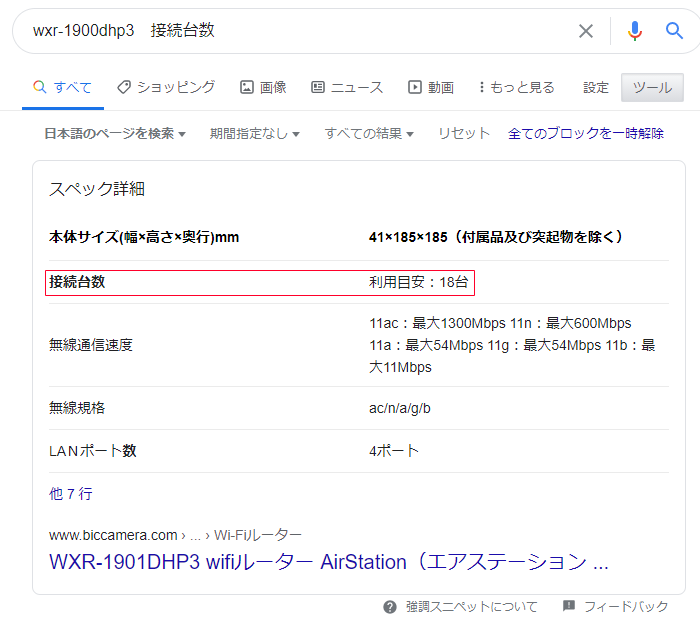
わが家の機種では18台がおおよそのMAXのようです。
Wi-Fi機器の台数を調べる
Wi-Fiルータの管理画面から現在の接続台数を調べることが出来る機種もありますが、単純に家庭内のWi-Fi機器を数えるのがてっとり速いと思います。意外と多くてびっくりしますよ。
統計的なデータはありませんが、参考までに4人暮らしで小中学生が1人ずつのわが家の場合、
- ノートPC 3台
- スマートフォン 3台
- ゲーム機 3台
- プリンタ 1台
- Googleキャスト 1台
- テレビ 1台
- 電子書籍リーダー 1台
- タブレット教材 1台
合計14台でした。検索で出てきた接続台数と比べてみるとあと4台ですのでセーフ!まだ少しは余裕があります。
最近の高級ラインの生活家電(デジカメ、洗濯機、冷蔵庫、エアコン、オーブン、ロボット掃除機など)はIoT対応のものも多くなっています。それらもWi-Fiを使って通信しますので、わが家もそういった家電に買い換える際には接続数が足りなくなりそうです。
すべての機械で同時に大量のデータを送受信することはまず無い事ではありますが、接続台数が多いだけでもWi-Fiルータにはかなりの負荷がかかります。接続機器を減らすのはなかなか難しいですし、分散使用などの工夫で回避するのもストレスフルであまり現実的ではありません。素直にWi-Fiルータの買い替えをおすすめします。
接続規格をチェック
機械はそのまま、難しい設定や面倒な配置換えもなく、速度を改善できる場合もあります。
- いつの間にかWi-Fiが切れて、LTEで通信してギガが減ってしまう
- アップデートやソフトのダウンロードなどの大きなファイルのダウンロードにたびたび失敗する
こんな症状に思い当たる場合は、通信に使用する電波のタイプを変えてみましょう。
Wi-Fi接続を探す際にもよく目にする「SSID」は、1台のルータに2種類あるものが一般的。同じ番号に「G」「A」がついています。これらは接続に使う電波のタイプで2種に分かれています。
Wi-Fiで使用される電波は2種類あり、電波が届きやすい2.4GHz帯と、高速に通信できる5GHz帯とがあります。IEEE 802.11〇〇のアルファベットで規格が分けられており、
速い順に ac → n → g → a → b、
電波帯で分けると
- A 5GHz帯 → ac、n、a
- G 2.4GHz帯 → n、g、b
に分けられます。
Wi-Fiルータの接続方法も電波帯でSSIDが分けられており、同じ電波帯で機器が対応している最速の規格で自動的に通信が行われます。5GHz帯を使用するAのタイプの方が、”理想的な環境では”高速に通信が可能です。それならAだけで良さそうに見えますが……5GHzの電波は距離が短く、薄い金属板1枚でも簡単に塞がれてしまいます。電波が弱くなり通信が不安定になり、何度も接続しなおしになることが原因で前述のような症状があらわれます。
- デスクやラックがスチール製
- 建物が軽量鉄骨造
- ドアが金属製
- Wi-Fiルータまで距離がある
このような環境では、最高速度は落ちますがGタイプの通信のほうが快適に通信できる場合もよくあります。両方のタイプで接続を試してみてください。
電波が弱くないかチェック
- リビングでは調子よく動画が見れる
- 寝室では低画質で再生される
- そもそもWi-Fiのアンテナ表示が2本以下
この場合は、使用場所に電波が届いていないのが原因かも。
理論上はWi-Fiルータの電波は直線距離で50m以上届くのですが、実際の家庭では壁・天井・ドアにさえぎられて、段々と弱くなっていきます。ドアを開けっ放しにすると20m程度の距離でも通信できますが、北国の冷暖房を考えると現実的ではないですよね。Wi-Fiルータを中心として、水平方向は半径10m、縦方向は10m幅程度のたまご型の中に建物全体が入るイメージで設置すると、ハイパワーモデルのWi-Fiルータでなくても建物のすみずみまで電波が行き渡るようになります。

電波を届きやすくするコツは
- 階段ホールや吹き抜けの近くに設置する
(床/天井にさえぎられずに2Fに届く) - 1階なら棚の上、2階なら床に近いところに置く
(なるべく建物の真ん中の高さに置く) - Wi-Fiルータをボックスなどで囲わない
この3点を気をつけて置き場所を考えてみて下さい。
細長い家や5LDK以上の大きい家では、1台でまかなうことが難しい場合もあります。その場合はメッシュ対応Wi-Fiなどで広さをカバーするのがおすすめです。
相性の悪い機器を使っていないかチェック

Wi-Fi接続の中で2.4GHz帯を使用するGタイプの11n・11gは、Bluetooth接続のマウスやイヤホンなどの近くで使用すると電波が混ざってしまいます。ネットワーク速度の低下やマウスカーソルの誤動作、イヤホンのデジタルノイズなどを起こすことがあります。
電波の距離と安定性が強みのGタイプですが、Bluetooth機器とは共存出来ないのです……。
- Wi-Fiルータへの接続を5GHz(A)に切り替える
- マウスなどをBluetoothでない無線機器に変える
(一般的な無線マウスは、Bluetoothでないものが主流になっています)
で軽減することができます。5GHz電波の飛距離は2.4GHzにくらべてかなり短くなってしまいますので、ルータの設置場所も工夫が必要になるかもしれません。
Written by

きたやましんご
RecommendCategory

100均のコンパウンドで水回りをピカピカにする
毎日きれいに拭いているはずなのに、なんとなく汚れて見えるシンクや浴室の水回り。そこはかとなくただよう生活感の原因は金属パーツのクスミが原因かもしれません。 人間の目は一番最初に金...

理系が考えた室内干しで3倍乾燥する物干しスペース
毎日のお洗濯は面倒なときもありますが、天気の良い日に外の風に当てて干した洗濯物は、取り込むのも気持ちがいいでものです。 逆に天気が悪い日、気温が低い冬の間、花粉の季節などなど、室...
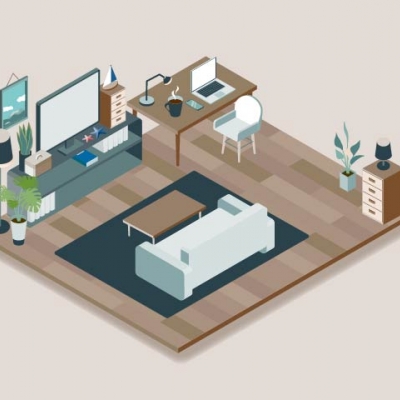
寝室にちょうどいいテレビのサイズってどれくらい?
インターネットとスマートフォンの普及に伴い、以前ほどは影響力がなくなってきていると言われているテレビですが、それでも家にいる間は一日中テレビをつけているという方も多いのでは。 テ...

子どもの習い事、どんなのが人気?
子どもの学力の向上に、情操教育や体力づくりに。学校以外の人間関係を通じて社会性を身に着ける事もできるため、お子さんに習い事をさせたいという方も多いのでは。 子ども本人の好みや向き...




